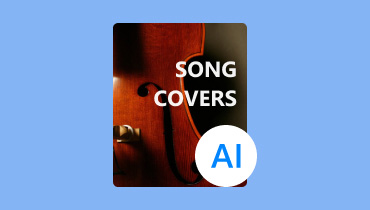關於如何使用 AI 將文字轉換為音訊的簡單指南
在當今世界,將文字轉碼為聽起來自然的音訊的能力變得非常有價值。它可以為用戶帶來很多好處。他們可以透過文字製作音頻,因此無需聘請配音人員。他們甚至可以使用各種人工智慧語音模型,使文字更具吸引力和獨特性。這種人工智慧驅動的工具近年來產生了重大影響,提供了從可訪問性到內容創建的廣泛應用。如果你想學習如何轉變你的 使用 AI 將文字轉換為音訊,我們隨時為您提供指導。本文將介紹一種有效的人工智慧工具,用於將文字轉換為引人入勝的音訊。您還會了解它們的描述、優缺點,使其更加完美。這樣,就有機會透過閱讀整本指南來了解更多。
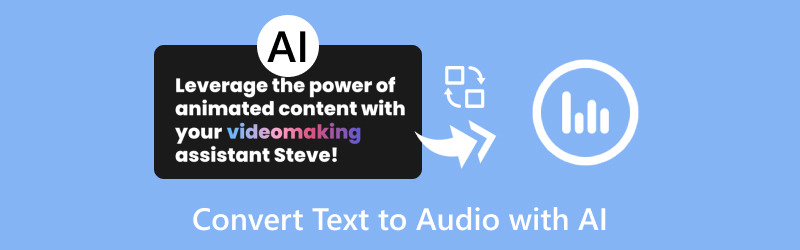
第 1 部分. 將文字轉換為音訊的有效方法
在這一部分中,我們將介紹最好的人工智慧工具,用於將玩具文字提示順利轉碼為音訊/聲音。因此,不要錯過這個開始閱讀以下所有方法的機會。
使用 VEED 將文字轉換為音頻
如果您正在尋找一個優秀的人工智慧來將文字轉換為語音,您可以嘗試使用 威德 。這是將文字轉換為音訊的完美工具,因為它可以讓您透過簡單的過程完成目標。它還具有簡單的佈局,可以幫助您輕鬆瀏覽所有選項。此外,您在使用該工具時可以選擇各種語音模型。你甚至可以使用你的聲音,這使得它更加神奇和方便。除此之外,它還支援多種語言。因此,如果您想使用另一種語言并快速轉換文本,那麼這個工具非常適合您。如果您想產生聲音以將畫外音添加到影片中,它也是完美的選擇。因此,我們可以認為這個工具是個優秀的工具 AI配音生成器 適合所有用戶。您可以按照下面給定的步驟詳細了解如何根據文字提示建立音訊。
第1步。繼續前往 威德 網站並將您的文字提示添加到 文本框 .
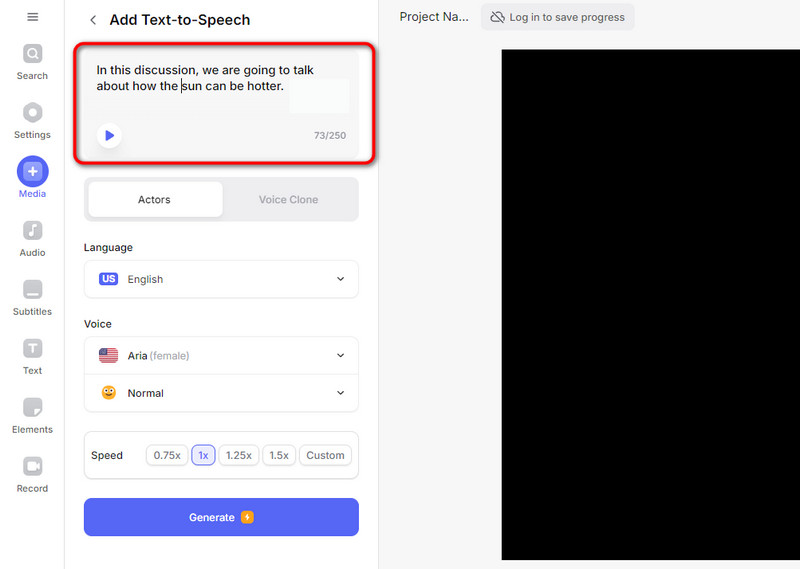
第2步。之後,您還可以選擇您喜歡的語音模型或從 嗓音 選項。完成此操作後,按一下 生成 開始該過程。然後您的音訊檔案就準備好了。
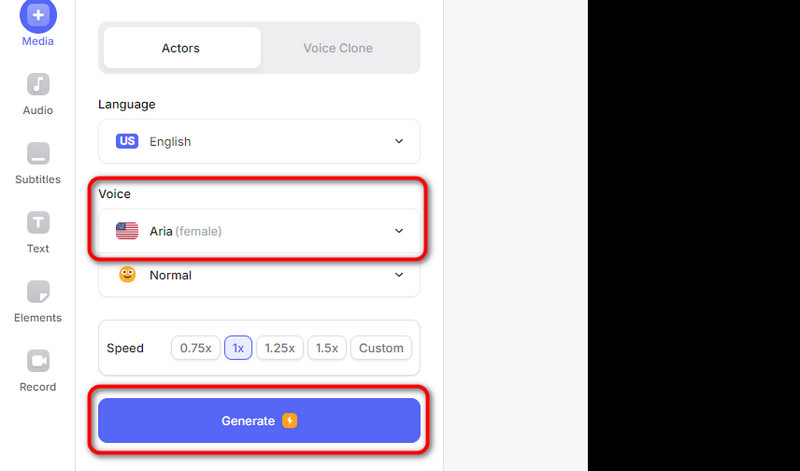
優點
- 該工具易於使用,可將文字轉換為語音。
- 它有一個易於理解的佈局。
- 所有網路平台均可存取它。
缺點
- 要產生語音,建議取得訂閱方案。
- 它需要強大的網路連線才能獲得更好的效能。
使用 Narakeet 將文字轉換為音頻
您也可以使用 納拉基特 如果您想要一個免費的文字轉語音人工智慧工具。借助這個基於文字的音訊創建器,您可以透過提示輕鬆製作引人入勝的音訊。另外,您還可以選擇所需的語音模型,因為該工具可以支援多種語音模型。您也可以減少或 增加音量 根據您的需求。此外,Narakeet 擁有令人驚嘆的使用者介面。由於其佈局直觀,因此非常適合專業人士和非專業人士。它也不會在您的螢幕上顯示任何煩人的廣告。這樣,您就可以順利地將文字轉換為音訊。因此,如果您正在尋找一款出色且免費的文字轉音訊 AI 工具,請考慮使用 Narakeet。
第1步。訪問 納拉基特 工具並開始將文字提示新增至 文字方塊 .
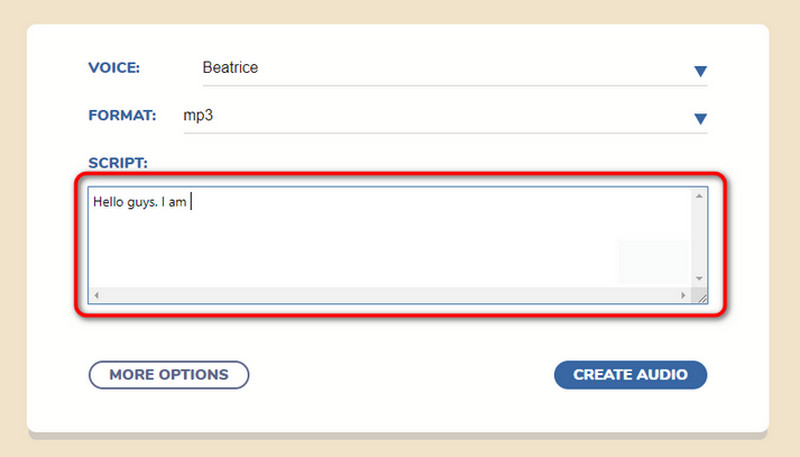
第2步。之後,您還可以從“語音”部分選擇您喜歡的語音模型。您也可以從以下位置選擇您想要的輸出格式 格式 選項。
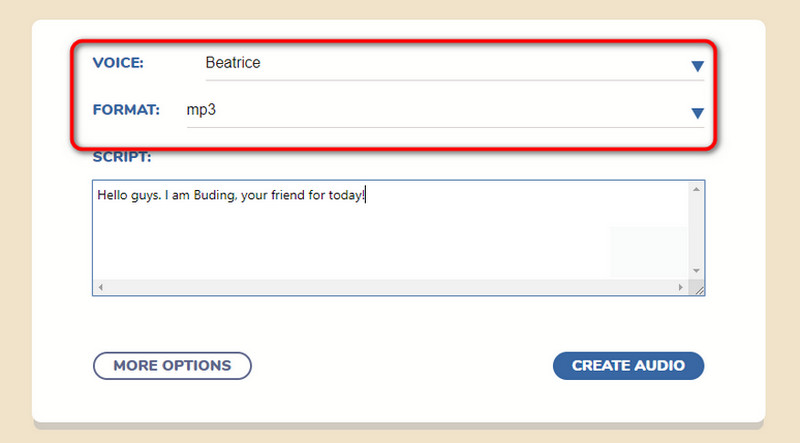
第三步。完成後,按一下 創建音訊 下面的按鈕來啟動這個過程。然後您可以將生成的音訊保存在電腦上。
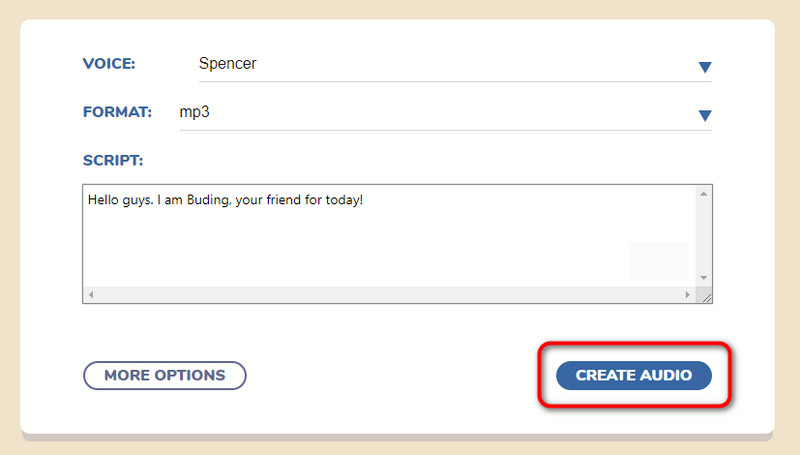
優點
- 將文字轉換為音訊很簡單。
- 它沒有任何令人不安的廣告。
- 支援多種語音模型和格式
缺點
- 它缺乏一個 音頻編輯器 增強生成的音訊。
如果您想使用人工智慧從文字生成語音,這些人工智慧驅動的工具是完美的。他們甚至可以提供各種語音模型,以便在處理後獲得令人驚嘆和獨特的結果。就這樣,我對這些方法感到滿意。作為我的最終結論,這兩種工具都非常適合將各種文字提示轉換為出色的音訊。
第 2 部分:如何完美編輯和轉換生成的音頻
正如您使用我們上面推薦的工具所觀察到的,兩者都缺乏可以改善音訊的編輯功能。它們甚至只能支援幾種格式,這不是一個好消息。因此,如果您想完美地編輯和轉換生成的音頻,請嘗試操作 Vidmore視頻轉換。該程式能夠使用音頻剪切器功能剪切音訊。透過此功能,您還可以添加其他音訊並將它們合併以建立單個檔案。您也可以使用快速分割工具刪除音訊的某些部分。另外,您甚至可以使用淡入和淡出效果來使音訊更加獨特。完成此過程後,軟體將確保為您提供出色的聆聽體驗。
此外,您可以依靠此離線視訊和音訊編輯器來轉換產生的音訊。 Vidmore Video Converter 支援 200 多種數位格式,包括 MP4、M4A、WAV、FLAC、AAC、AC3 等。它還支援批量轉換過程,因此您可以同時轉換多個音訊檔案。因此,我們可以得出結論,該程式在編輯和轉換音訊檔案方面非常完美。
第1步。訪問 Vidmore視頻轉換 在您的計算機上。安裝過程後運行它以查看其主用戶界面。
第2步。從介面中,導航至 轉換器 部分,然後單擊 新增檔案 插入要編輯和轉換的生成音訊。
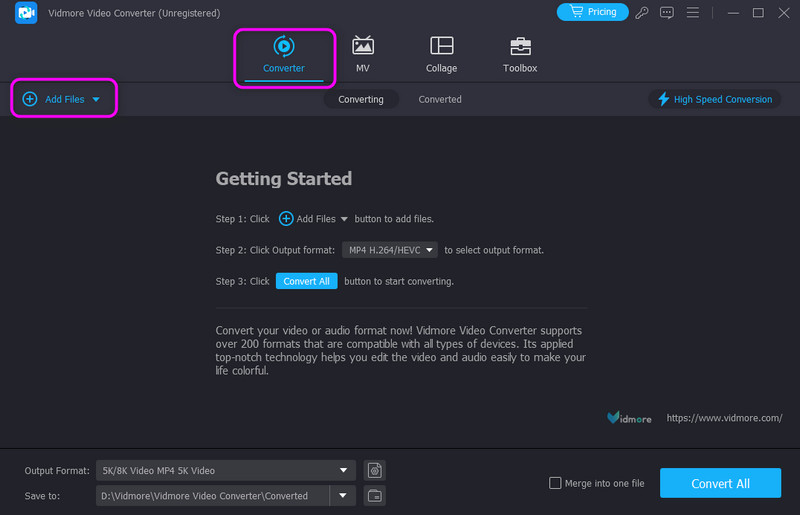
第三步。然後,點擊 切 選項以在螢幕上查看另一個介面。之後,您可以開始編輯過程。
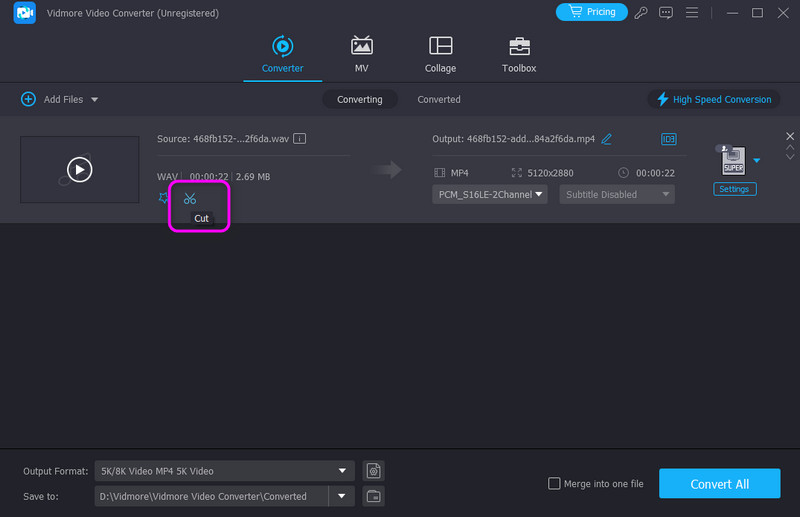
第4步。現在,您可以開始編輯音訊。您可以使用 添加段 增加另一個音軌的工具。您也可以使用以下命令刪除音訊的某些部分 快速拆分 工具。另外,切換 淡入 和 出去 為您的音訊添加額外的效果。完成後,按一下 救 .
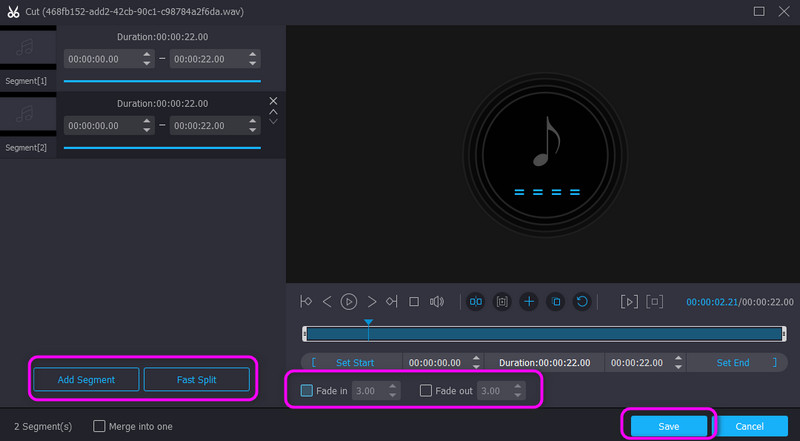
第5步。然後,要開始轉換文件,請轉到 輸出格式 選項。選擇您喜歡的音訊格式和所需的音訊品質。
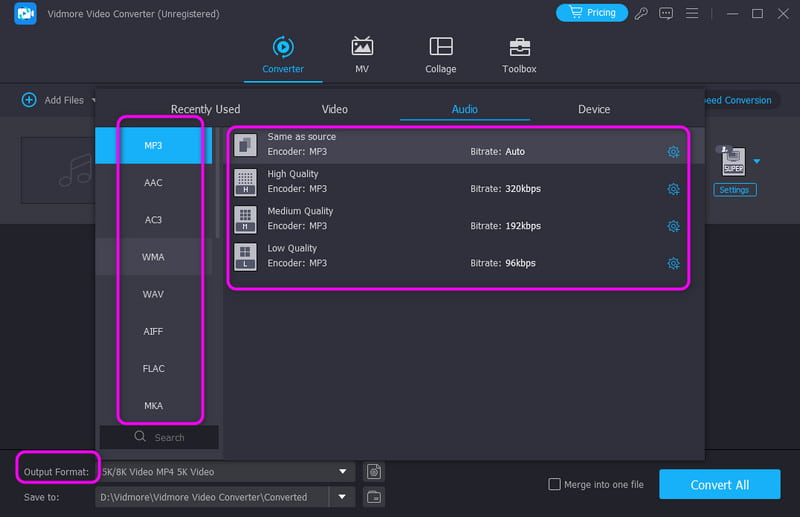
第6步。如果您完成了編輯並選擇了所選的輸出格式,請按一下 全部轉換 開始該過程。然後,程式將自動將您的最終輸出保存在您的電腦上。
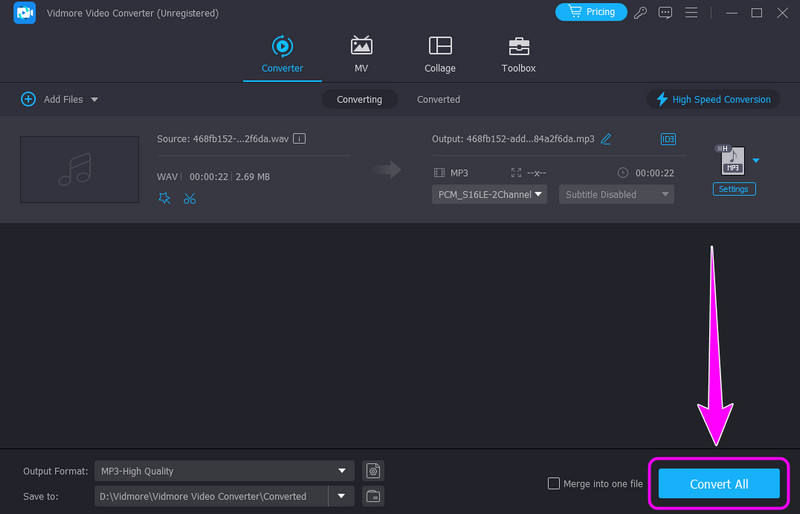
借助這個出色的程序,您可以有效地編輯和轉換生成的音訊。因此,您始終可以依靠該軟體在手術後獲得令人驚嘆的音訊檔案。
第 3 部分. 有關使用 AI 將文字轉換為音訊的常見問題解答
哪個 AI 將文字轉換為音訊?
您可以依靠多種工具將文字轉換為音訊。您可以使用 Narakeet、VEED、PlayHT 等。這些工具可以幫助您在處理後獲得所需的結果。
如何在 AI 中將文字轉換為語音?
您可以使用各種人工智慧工具,例如 VEED。從文字方塊中新增文本,然後選擇您喜歡的語音和格式。之後,您可以開始點擊“生成”按鈕將文字完全轉換為音訊。
有免費的AI文字轉語音嗎?
絕對是的。要使用 AI 免費將文字轉換為音頻,您可以使用 Narakeet。有了這個人工智慧驅動的工具,您無需花費一分錢即可獲得您想要的結果。
結論
要使用 AI 將文字轉換為音頻,您可以使用本文作為出色的指南。它提供了兩種有效的方法將您的文字提示轉換為令人驚嘆的音訊。另外,如果您想增強和轉換生成的音訊文件,請使用 Vdmore Video Converter。它的編輯和轉換功能可以幫助您將音訊檔案變成更好的版本。